Cara Mendaftar dan Berdagang Kripto di XT.com
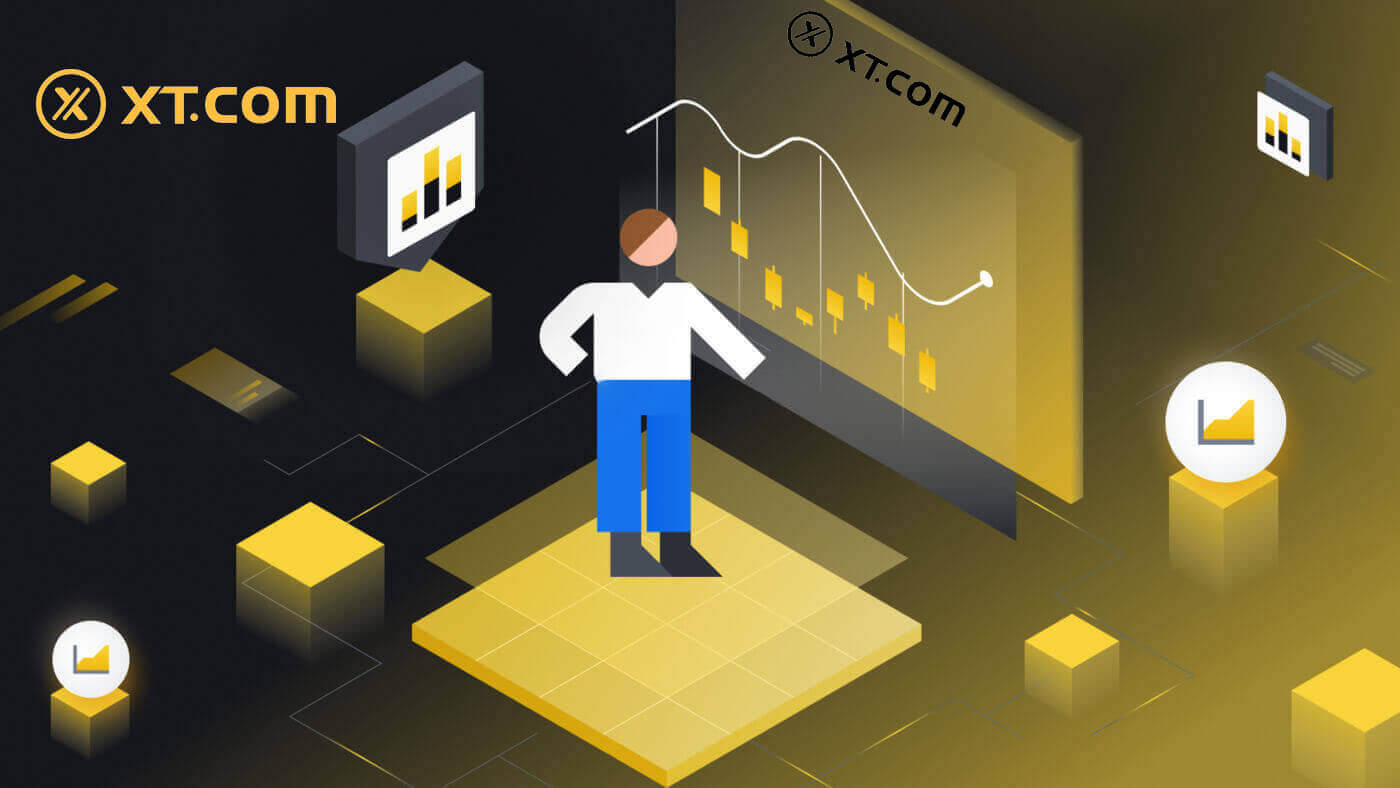
Cara Mendaftar di XT.com
Cara Mendaftar Akun di XT.com dengan Email
1. Kunjungi XT.com dan klik [Daftar] .
2. Pilih wilayah Anda dan klik [Konfirmasi] .

3. Pilih [Email] dan masukkan alamat email Anda, buat kata sandi aman untuk akun Anda dan klik [Daftar] .
Catatan:
- Kata sandi Anda harus berisi minimal 8 karakter , termasuk satu huruf besar dan satu angka.
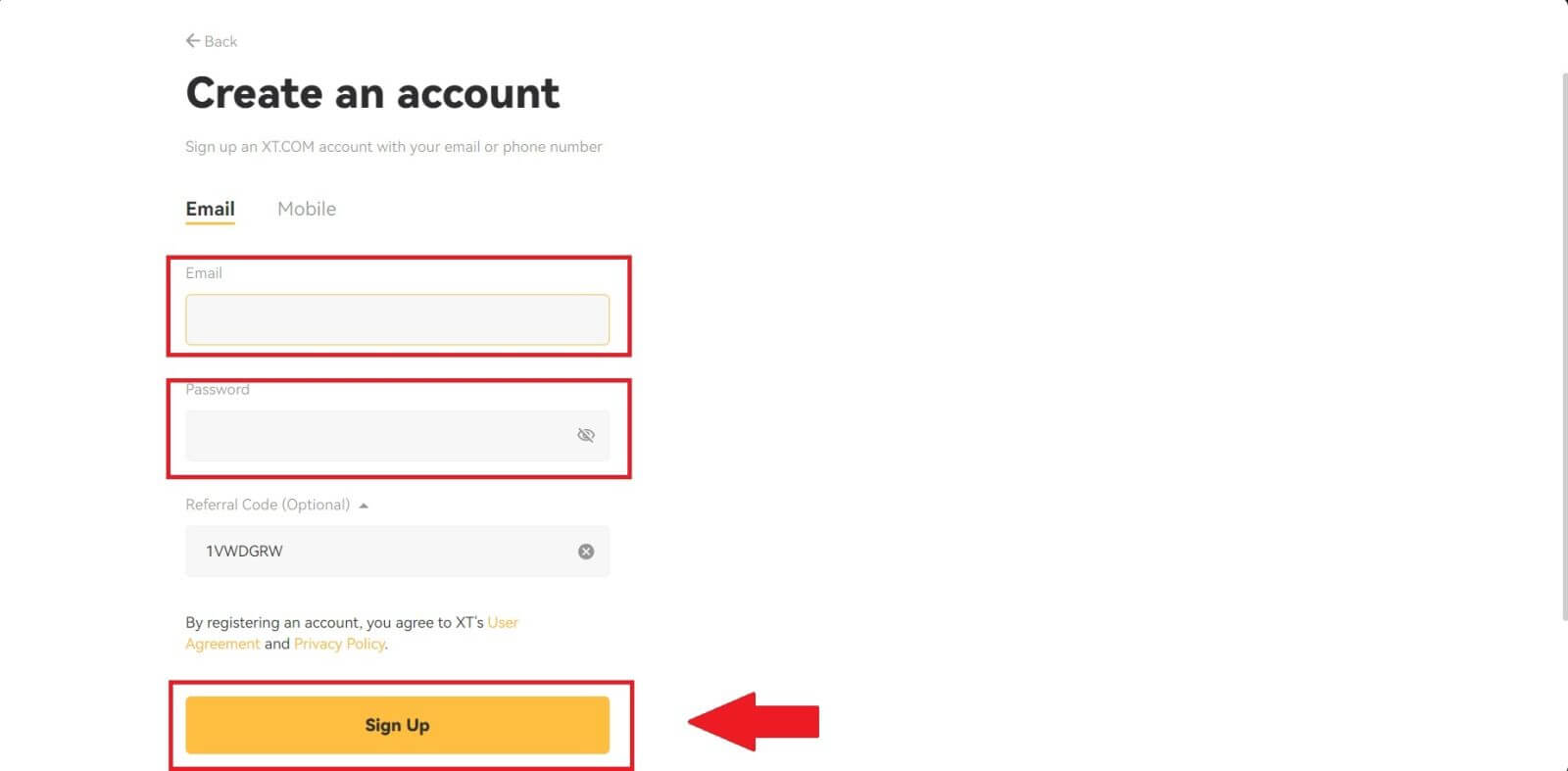
4. Anda akan menerima kode verifikasi 6 digit di email Anda. Masukkan kode untuk melanjutkan proses.
Jika Anda belum menerima kode verifikasi apa pun, klik [Kirim Ulang] .
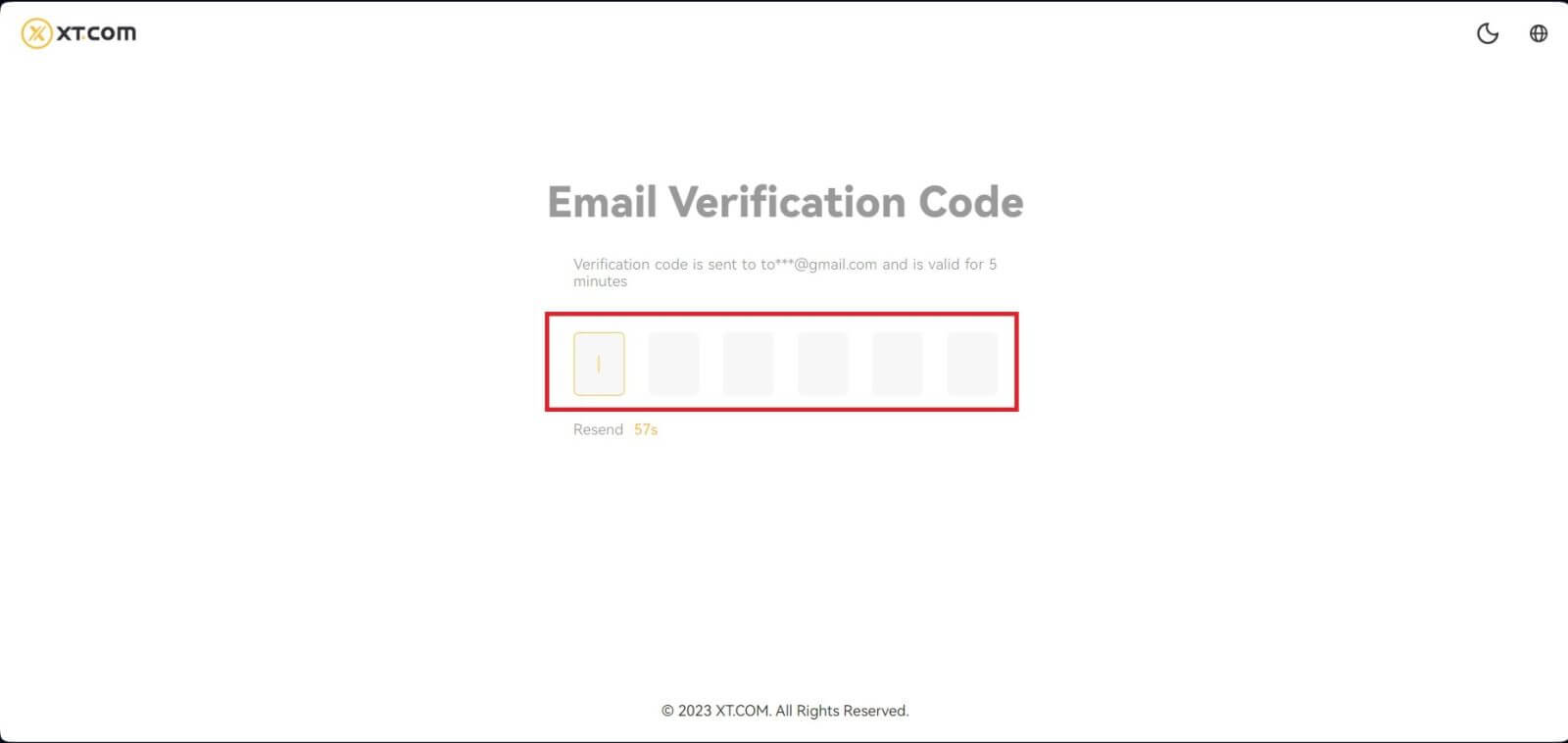
5. Selamat, Anda telah berhasil mendaftar di XT.com.

Cara Mendaftar Akun di XT.com dengan Nomor Telepon
1. Kunjungi XT.com dan klik [Daftar] .
2. Pilih wilayah Anda dan klik [Konfirmasi] .

3. Pilih [Seluler] dan pilih wilayah Anda, masukkan nomor telepon Anda, buat kata sandi aman untuk akun Anda dan klik [Daftar] .
Catatan:
- Kata sandi Anda harus berisi minimal 8 karakter , termasuk satu huruf besar dan satu angka.
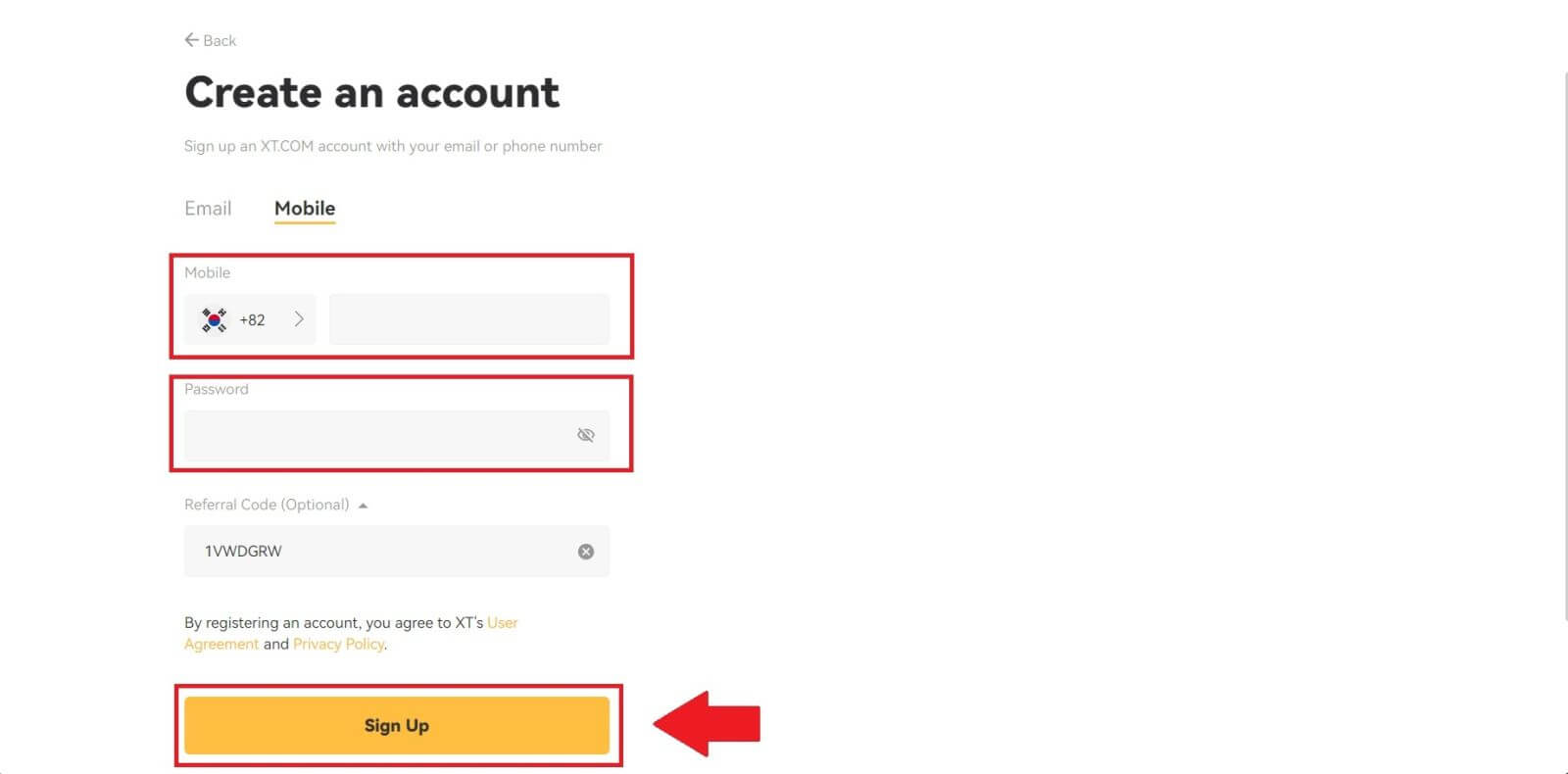
4. Anda akan menerima kode verifikasi SMS 6 digit di ponsel Anda. Masukkan kode untuk melanjutkan proses.
Jika Anda belum menerima kode verifikasi apa pun, klik [Kirim Ulang] atau tekan [Kode Verifikasi Suara] .
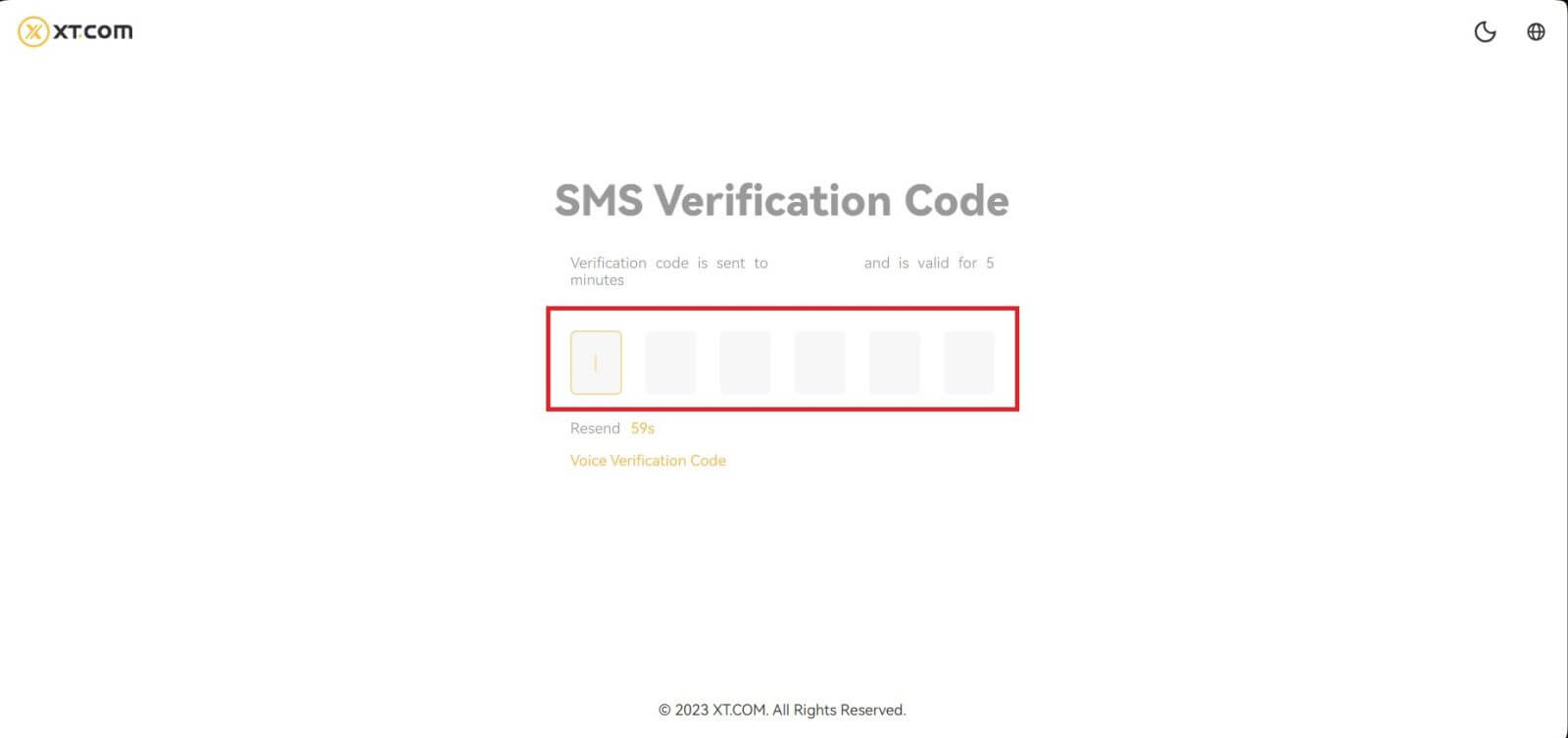
5. Selamat, Anda telah berhasil mendaftar di XT.com.

Cara Mendaftar Akun di Aplikasi XT.com
1. Anda perlu menginstal aplikasi XT.com untuk membuat akun trading di Google Play Store atau App Store .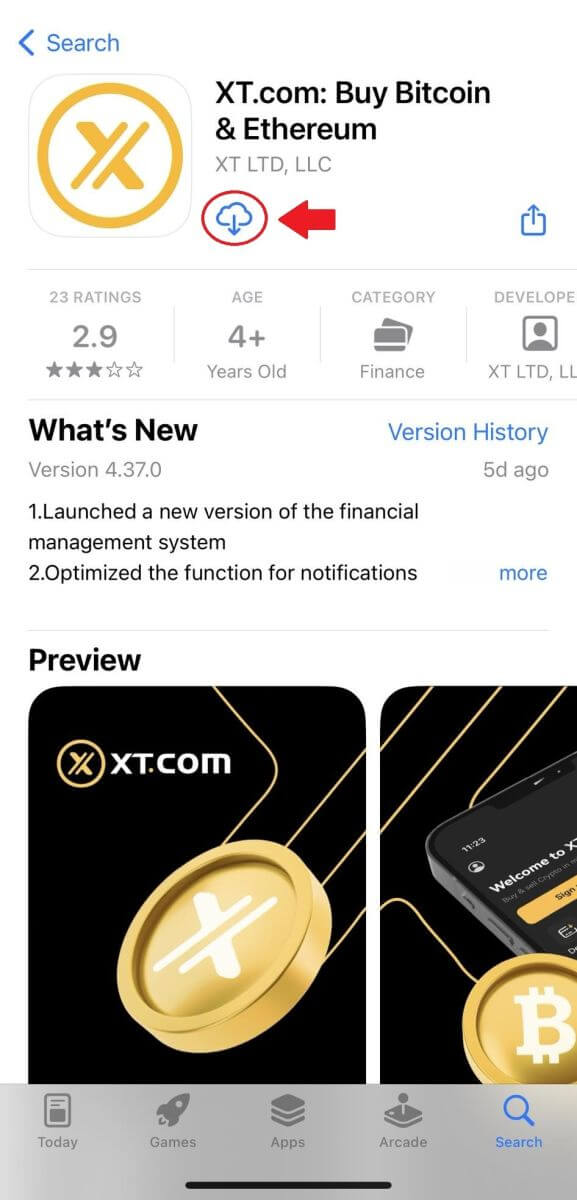
2. Buka aplikasi XT.com dan ketuk [Daftar] .
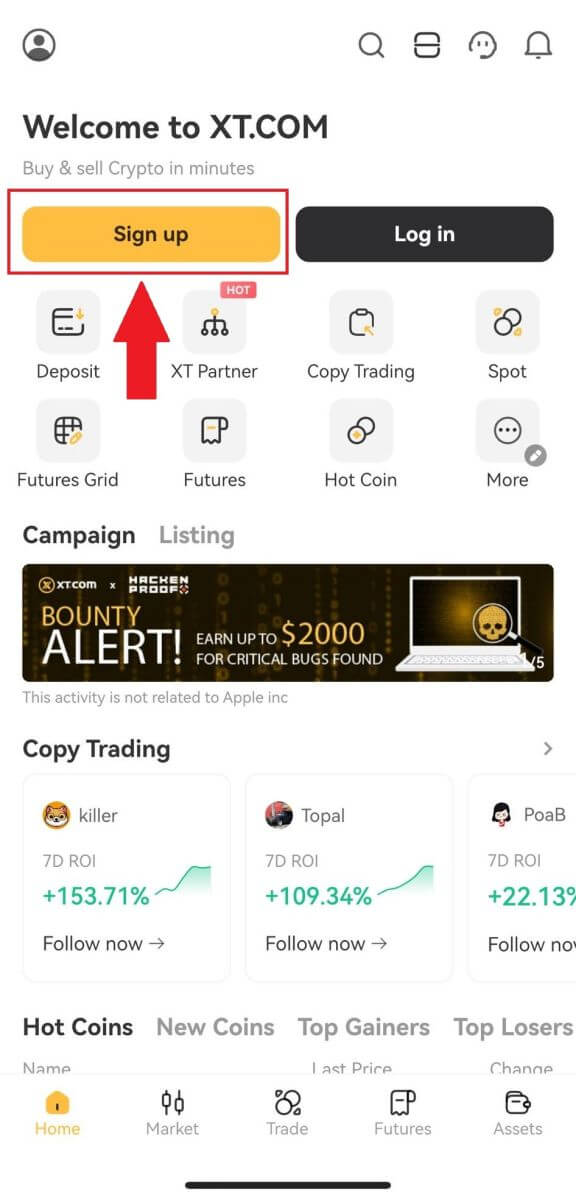
3. Pilih wilayah Anda dan ketuk [Berikutnya] .
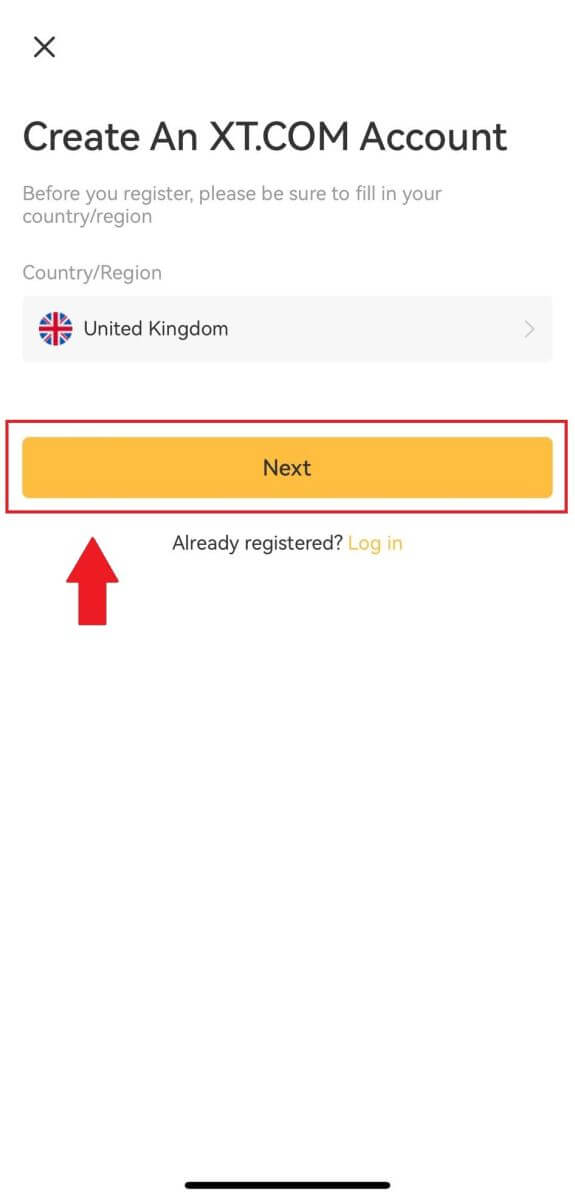
4. Pilih [ Email ] atau [ Nomor Telepon ], masukkan alamat email atau nomor telepon Anda, buat kata sandi aman untuk akun Anda, dan ketuk [Daftar] .
Catatan :
- Kata sandi Anda harus berisi minimal 8 karakter, termasuk satu huruf besar dan satu angka.
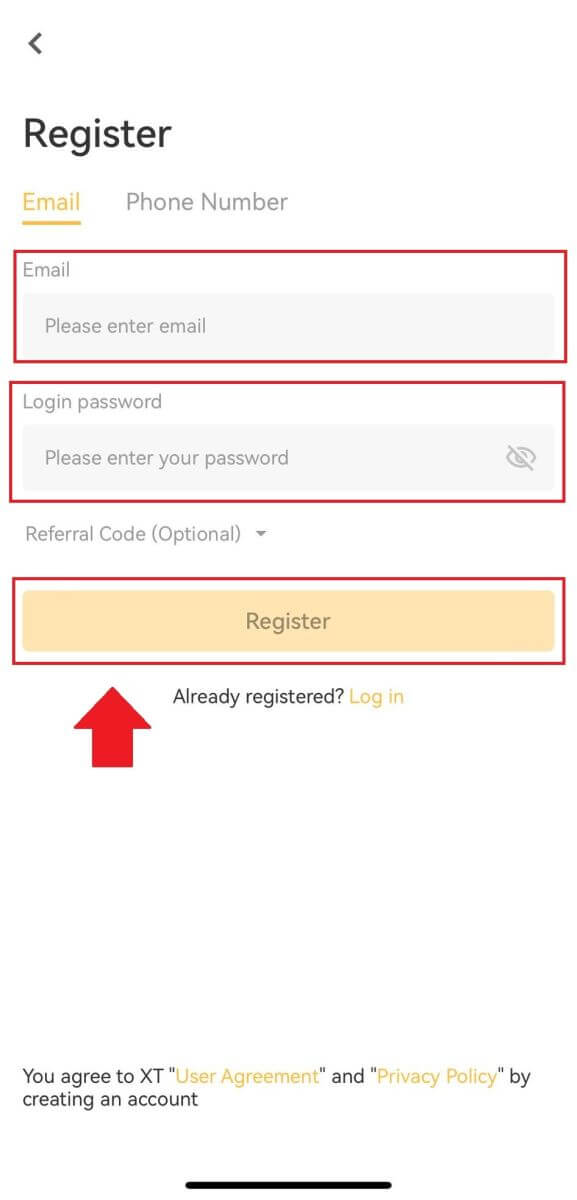
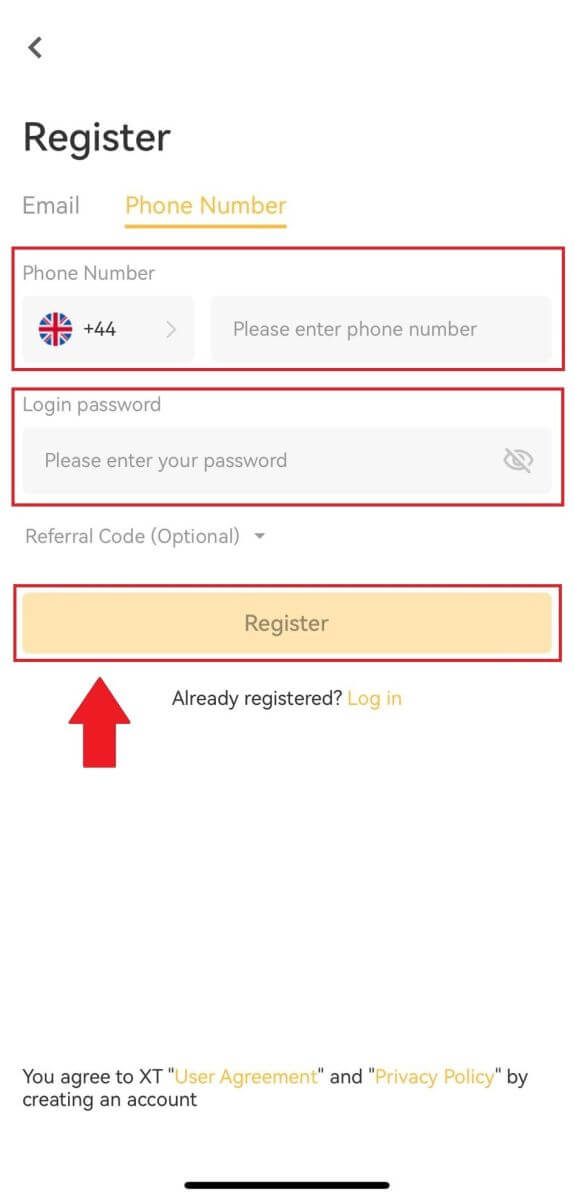
5. Anda akan menerima kode verifikasi 6 digit di email atau telepon Anda. Masukkan kode untuk melanjutkan proses.
Jika Anda belum menerima kode verifikasi apa pun, klik [Kirim Ulang] atau tekan [Kode Verifikasi Suara].
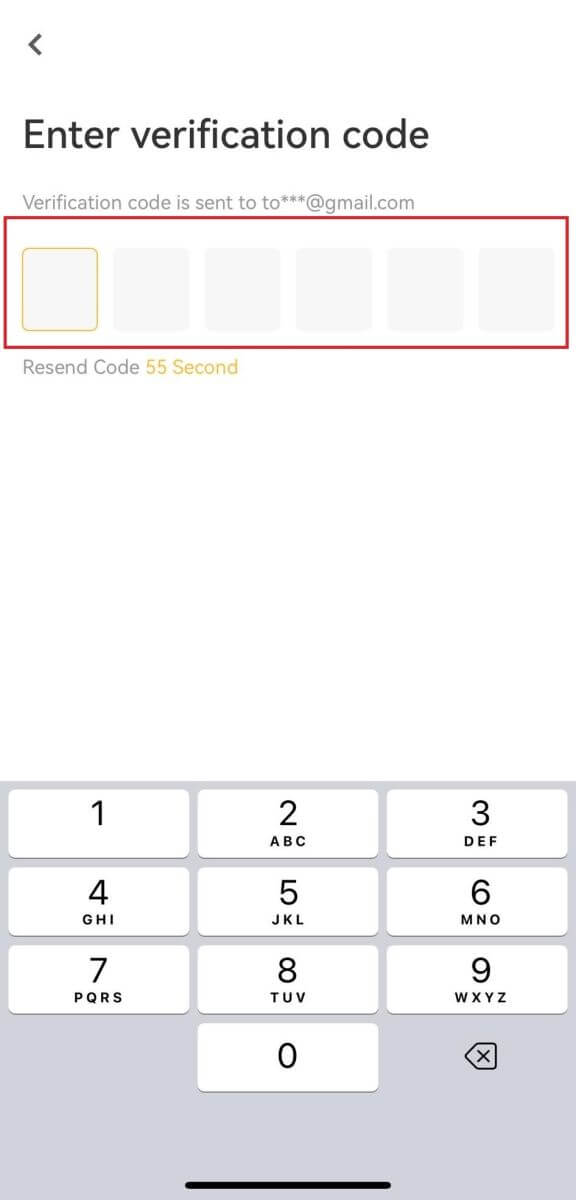
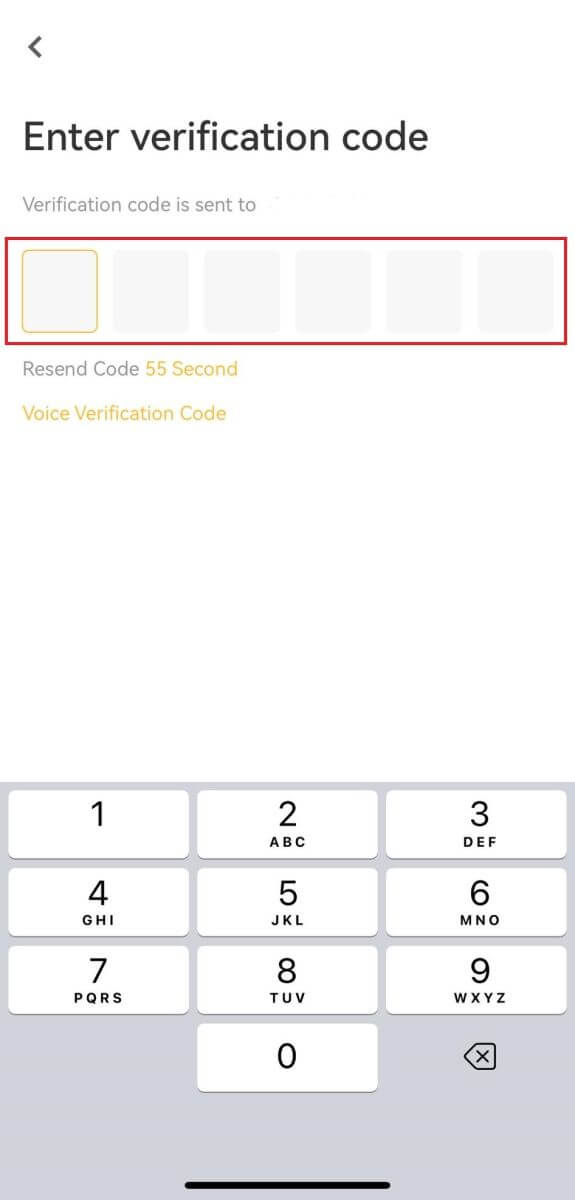
6. Selamat! Anda telah berhasil membuat akun XT.com di ponsel Anda
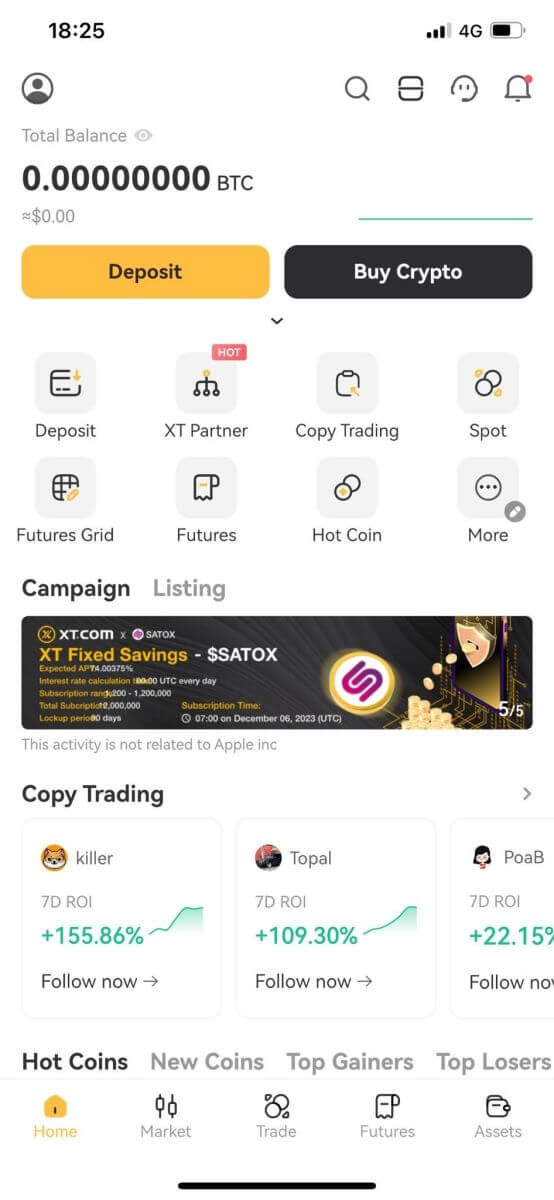
Pertanyaan yang Sering Diajukan (FAQ)
Mengapa Saya Tidak Dapat Menerima Email dari XT.com?
Jika Anda tidak menerima email yang dikirim dari XT.com, ikuti petunjuk di bawah ini untuk memeriksa pengaturan email Anda:1. Apakah Anda masuk ke alamat email yang terdaftar di akun XT.com Anda? Terkadang Anda mungkin keluar dari email di perangkat Anda dan karenanya tidak dapat melihat email XT.com. Silakan masuk dan segarkan.
2. Sudahkah Anda memeriksa folder spam email Anda? Jika ternyata penyedia layanan email Anda memasukkan email XT.com ke folder spam, Anda dapat menandainya sebagai “aman” dengan memasukkan alamat email XT.com ke daftar putih. Anda dapat merujuk ke Cara Memasukkan Email XT.com ke Daftar Putih untuk mengaturnya.
3. Apakah fungsi klien email atau penyedia layanan Anda normal? Untuk memastikan firewall atau program antivirus Anda tidak menyebabkan konflik keamanan, Anda dapat memverifikasi pengaturan server email.
4. Apakah kotak masuk Anda penuh dengan email? Anda tidak akan dapat mengirim atau menerima email jika sudah mencapai batas. Untuk memberi ruang bagi email baru, Anda dapat menghapus beberapa email lama.
5. Daftar menggunakan alamat email umum seperti Gmail, Outlook, dll., jika memungkinkan.
Kok saya tidak dapat kode verifikasi SMS?
XT.com selalu berupaya meningkatkan pengalaman pengguna dengan memperluas cakupan Otentikasi SMS kami. Meskipun demikian, negara dan wilayah tertentu saat ini tidak didukung.Silakan periksa daftar jangkauan SMS global kami untuk melihat apakah lokasi Anda tercakup jika Anda tidak dapat mengaktifkan otentikasi SMS. Harap gunakan Otentikasi Google sebagai autentikasi dua faktor utama Anda jika lokasi Anda tidak disertakan dalam daftar.
Tindakan berikut harus diambil jika Anda masih tidak dapat menerima kode SMS bahkan setelah Anda mengaktifkan otentikasi SMS atau jika Anda saat ini tinggal di negara atau wilayah yang tercakup dalam daftar jangkauan SMS global kami:
- Pastikan ada sinyal jaringan yang kuat di perangkat seluler Anda.
- Nonaktifkan semua pemblokiran panggilan, firewall, anti-virus, dan/atau program penelepon di ponsel Anda yang mungkin menghalangi nomor Kode SMS kami untuk berfungsi.
- Hidupkan kembali ponsel Anda.
- Sebagai gantinya, coba verifikasi suara.
Cara Berdagang Kripto di XT.com
Cara Berdagang Spot di XT.com (Situs Web)
1. Masuk ke akun XT.com Anda dan klik [Pasar] .
2. Masuk ke antarmuka pasar, klik atau cari nama token, lalu Anda akan diarahkan ke antarmuka perdagangan Spot.

3. Anda sekarang akan menemukan diri Anda pada antarmuka halaman perdagangan.

- Volume perdagangan pasangan perdagangan dalam 24 jam.
- Grafik kandil dan kedalaman pasar.
- Perdagangan Pasar.
- Jual buku pesanan.
- Beli buku pesanan.
- Bagian pesanan Beli/Jual.
Buka bagian pembelian (6) untuk membeli BTC dan isi harga serta jumlah pesanan Anda. Klik [Beli BTC] untuk menyelesaikan transaksi.

Catatan:
- Jenis pesanan default adalah pesanan batas. Anda dapat menggunakan market order jika Anda ingin order dipenuhi sesegera mungkin.
- Bilah persentase di bawah jumlah mengacu pada persentase total aset USDT Anda yang akan digunakan untuk membeli BTC.
Cara Berdagang Spot di XT.com (Aplikasi)
1. Masuk ke Aplikasi XT.com dan buka [Trade] - [Spot].
2. Berikut adalah antarmuka halaman perdagangan pada aplikasi XT.com.

- Pasangan pasar dan perdagangan.
- Indikator teknis dan deposit.
- Beli/Jual Mata Uang Kripto.
- Memesan buku.
- Riwayat Pesanan.
Klik [Beli BTC] untuk menyelesaikan pesanan. (Sama untuk pesanan jual)

Catatan:
- Jenis pesanan default adalah pesanan batas. Anda dapat menggunakan market order jika Anda ingin order dipenuhi sesegera mungkin.
- Volume perdagangan di bawah jumlah tersebut mengacu pada persentase total aset USDT Anda yang akan digunakan untuk membeli BTC.
Bagaimana cara menempatkan Market Order di XT.com?
1. Masuk ke akun XT.com Anda.Klik tombol [Trading] - [Spot] di bagian atas halaman dan pilih pasangan perdagangan. Lalu klik tombol [Spot] - [Market]
 2. Masukkan [Total] , yang mengacu pada jumlah USDT yang Anda gunakan untuk membeli XT. Atau, Anda dapat menyeret bilah penyesuaian di bawah [Total] untuk menyesuaikan persentase saldo spot yang ingin Anda gunakan untuk pesanan.
2. Masukkan [Total] , yang mengacu pada jumlah USDT yang Anda gunakan untuk membeli XT. Atau, Anda dapat menyeret bilah penyesuaian di bawah [Total] untuk menyesuaikan persentase saldo spot yang ingin Anda gunakan untuk pesanan. Konfirmasikan harga dan kuantitas, lalu klik [Beli XT] untuk melakukan pemesanan pasar.

Bagaimana cara melihat Pesanan Pasar saya?
Setelah Anda mengirimkan pesanan, Anda dapat melihat dan mengedit pesanan Pasar Anda di bawah [Pesanan Terbuka] . Untuk melihat pesanan yang dieksekusi atau dibatalkan, buka tab [ Riwayat Pesanan ].
Untuk melihat pesanan yang dieksekusi atau dibatalkan, buka tab [ Riwayat Pesanan ].
Pertanyaan yang Sering Diajukan (FAQ)
Apa itu Limit Order
Limit order adalah order yang Anda tempatkan pada buku order dengan harga limit tertentu. Ini tidak akan langsung dieksekusi, seperti order pasar. Sebaliknya, limit order hanya akan dieksekusi jika harga pasar mencapai harga limit Anda (atau lebih baik). Oleh karena itu, Anda dapat menggunakan limit order untuk membeli dengan harga lebih rendah atau menjual dengan harga lebih tinggi dari harga pasar saat ini.
Misalnya, Anda menempatkan pesanan batas beli untuk 1 BTC seharga $60.000, dan harga BTC saat ini adalah 50.000. Limit order Anda akan segera dipenuhi pada $50.000, karena ini adalah harga yang lebih baik daripada harga yang Anda tetapkan ($60.000).
Demikian pula, jika Anda menempatkan pesanan batas jual untuk 1 BTC seharga $40.000 dan harga BTC saat ini adalah $50.000. Pesanan akan segera dipenuhi pada $50.000 karena ini merupakan harga yang lebih baik daripada $40.000.
Apa itu Tatanan Pasar
Market order adalah instruksi untuk segera membeli atau menjual suatu aset dengan harga terbaik yang tersedia di pasar. Sebuah market order membutuhkan likuiditas untuk dieksekusi, artinya dieksekusi berdasarkan limit order sebelumnya di pusat order (order book).
Jika total harga pasar suatu transaksi terlalu besar, maka beberapa bagian transaksi yang belum ditransaksikan akan dibatalkan. Sementara itu, pesanan pasar akan menyelesaikan pesanan di pasar berapa pun biayanya, jadi Anda perlu menanggung sejumlah risiko. Harap memesan dengan hati-hati dan waspadai risikonya.
Cara Melihat Aktivitas Perdagangan Spot saya
Anda dapat melihat aktivitas perdagangan spot Anda dari panel Pesanan dan Posisi di bagian bawah antarmuka perdagangan. Cukup beralih antar tab untuk memeriksa status pesanan terbuka Anda dan pesanan yang dieksekusi sebelumnya.
1. Open Order
Pada tab [Open Orders] , Anda dapat melihat detail order terbuka Anda, termasuk:
- Waktu.
- Pasangan dagang.
- Jenis pesanan.
- Arah.
- Harga Pesanan.
- Jumlah pesanan.
- Dieksekusi.
- Total.

Untuk hanya menampilkan order terbuka saat ini, centang kotak [Sembunyikan Pasangan Lainnya] . 
2. Riwayat pesanan
- Waktu pemesanan.
- Pasangan dagang.
- Jenis pesanan.
- Arah.
- Rata-rata.
- Harga pesanan.
- Dieksekusi.
- Jumlah pesanan terisi.
- Total.
- Status pemesanan.
 3. Riwayat perdagangan
3. Riwayat perdaganganRiwayat perdagangan menunjukkan catatan pesanan yang Anda penuhi selama periode tertentu. Anda juga dapat memeriksa biaya transaksi dan peran Anda (pembuat atau pengambil pasar).
Untuk melihat riwayat perdagangan, gunakan filter untuk menyesuaikan tanggal dan klik [Cari] .

4. Dana
Anda dapat melihat detail aset yang tersedia di Dompet Spot Anda, termasuk koin, total saldo, saldo yang tersedia, pesanan dana, dan perkiraan nilai BTC/fiat.
Harap dicatat bahwa saldo yang tersedia mengacu pada jumlah dana yang dapat Anda gunakan untuk melakukan pemesanan.



